navicat premium怎么连接idea
要使用 Navicat Premium 连接 IntelliJ IDEA,请执行以下步骤:在 Navicat 中创建 MySQL 数据源连接在 IntelliJ IDEA 中配置 MySQL JDBC 驱动程序和连接详细信息在 Navicat 中测试连接,在 IntelliJ IDEA 中测试 IDEA 链接在 Navicat 中展开连接以查看表和数据,在 IntelliJ IDEA 中右键单击连接以查看表和数据
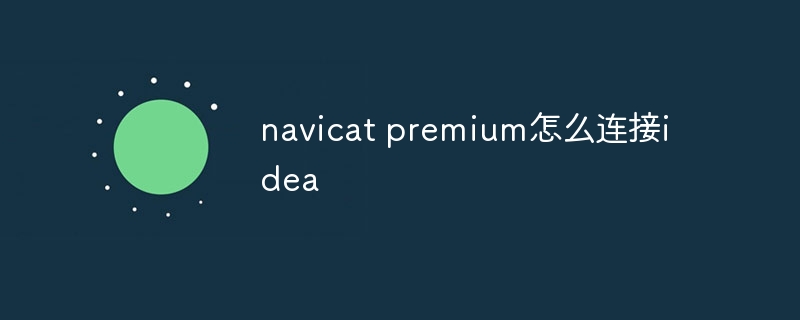
如何使用 Navicat Premium 连接 IntelliJ IDEA
步骤 1:创建数据源连接
打开 Navicat Premium,然后转到“连接”菜单。
点击“MySQL”。
输入数据库服务器的详细信息:
- 主机名或 IP 地址
- 端口
- 用户名
- 密码
步骤 2:配置 IDEA 连接
在 IntelliJ IDEA 中,转到“数据库”工具窗口。
点击“加号”按钮以创建新的数据源。
选择“MySQL JDBC Driver”。
输入以下配置:
- URL:jdbc:mysql://<主机名>:<端口>/<数据库名>
- 用户名:<数据库用户名>
- 密码:<数据库密码>
步骤 3:测试连接
在 Navicat Premium 中,点击“测试连接”按钮以验证连接是否成功。
在 IntelliJ IDEA 中,点击“测试连接”按钮以验证 IDEA 连接是否成功。
步骤 4:使用连接
Navicat Premium:
- 要使用连接,只需在数据库树中展开数据库连接。
- 右键单击表并选择“数据”以查看和编辑数据。
IntelliJ IDEA:
- 要使用连接,请右键单击“数据库”工具窗口并选择“连接到数据库”。
- 选择已创建的数据源。
- 展开数据库连接以查看表和数据。
以上是navicat premium怎么连接idea的详细内容。更多信息请关注PHP中文网其他相关文章!

热AI工具

Undresser.AI Undress
人工智能驱动的应用程序,用于创建逼真的裸体照片

AI Clothes Remover
用于从照片中去除衣服的在线人工智能工具。

Undress AI Tool
免费脱衣服图片

Clothoff.io
AI脱衣机

AI Hentai Generator
免费生成ai无尽的。

热门文章

热工具

记事本++7.3.1
好用且免费的代码编辑器

SublimeText3汉化版
中文版,非常好用

禅工作室 13.0.1
功能强大的PHP集成开发环境

Dreamweaver CS6
视觉化网页开发工具

SublimeText3 Mac版
神级代码编辑软件(SublimeText3)

热门话题
 mysql:简单的概念,用于轻松学习
Apr 10, 2025 am 09:29 AM
mysql:简单的概念,用于轻松学习
Apr 10, 2025 am 09:29 AM
MySQL是一个开源的关系型数据库管理系统。1)创建数据库和表:使用CREATEDATABASE和CREATETABLE命令。2)基本操作:INSERT、UPDATE、DELETE和SELECT。3)高级操作:JOIN、子查询和事务处理。4)调试技巧:检查语法、数据类型和权限。5)优化建议:使用索引、避免SELECT*和使用事务。
 phpmyadmin怎么打开
Apr 10, 2025 pm 10:51 PM
phpmyadmin怎么打开
Apr 10, 2025 pm 10:51 PM
可以通过以下步骤打开 phpMyAdmin:1. 登录网站控制面板;2. 找到并点击 phpMyAdmin 图标;3. 输入 MySQL 凭据;4. 点击 "登录"。
 MySQL和SQL:开发人员的基本技能
Apr 10, 2025 am 09:30 AM
MySQL和SQL:开发人员的基本技能
Apr 10, 2025 am 09:30 AM
MySQL和SQL是开发者必备技能。1.MySQL是开源的关系型数据库管理系统,SQL是用于管理和操作数据库的标准语言。2.MySQL通过高效的数据存储和检索功能支持多种存储引擎,SQL通过简单语句完成复杂数据操作。3.使用示例包括基本查询和高级查询,如按条件过滤和排序。4.常见错误包括语法错误和性能问题,可通过检查SQL语句和使用EXPLAIN命令优化。5.性能优化技巧包括使用索引、避免全表扫描、优化JOIN操作和提升代码可读性。
 SQL删除行后如何恢复数据
Apr 09, 2025 pm 12:21 PM
SQL删除行后如何恢复数据
Apr 09, 2025 pm 12:21 PM
直接从数据库中恢复被删除的行通常是不可能的,除非有备份或事务回滚机制。关键点:事务回滚:在事务未提交前执行ROLLBACK可恢复数据。备份:定期备份数据库可用于快速恢复数据。数据库快照:可创建数据库只读副本,在数据误删后恢复数据。慎用DELETE语句:仔细检查条件,避免误删数据。使用WHERE子句:明确指定要删除的数据。使用测试环境:在执行DELETE操作前进行测试。
 redis怎么使用单线程
Apr 10, 2025 pm 07:12 PM
redis怎么使用单线程
Apr 10, 2025 pm 07:12 PM
Redis 使用单线程架构,以提供高性能、简单性和一致性。它利用 I/O 多路复用、事件循环、非阻塞 I/O 和共享内存来提高并发性,但同时存在并发性受限、单点故障和不适合写密集型工作负载的局限性。
 phpmyadmin连接mysql
Apr 10, 2025 pm 10:57 PM
phpmyadmin连接mysql
Apr 10, 2025 pm 10:57 PM
如何使用 phpMyAdmin 连接到 MySQL?访问 phpMyAdmin 的 URL,通常为 http://localhost/phpmyadmin 或 http://[您的服务器 IP 地址]/phpmyadmin。输入您的 MySQL 用户名和密码。选择您要连接的数据库。点击 "连接" 按钮以建立连接。
 为什么要使用mysql?利益和优势
Apr 12, 2025 am 12:17 AM
为什么要使用mysql?利益和优势
Apr 12, 2025 am 12:17 AM
选择MySQL的原因是其性能、可靠性、易用性和社区支持。1.MySQL提供高效的数据存储和检索功能,支持多种数据类型和高级查询操作。2.采用客户端-服务器架构和多种存储引擎,支持事务和查询优化。3.易于使用,支持多种操作系统和编程语言。4.拥有强大的社区支持,提供丰富的资源和解决方案。
 MySQL:世界上最受欢迎的数据库的简介
Apr 12, 2025 am 12:18 AM
MySQL:世界上最受欢迎的数据库的简介
Apr 12, 2025 am 12:18 AM
MySQL是一种开源的关系型数据库管理系统,主要用于快速、可靠地存储和检索数据。其工作原理包括客户端请求、查询解析、执行查询和返回结果。使用示例包括创建表、插入和查询数据,以及高级功能如JOIN操作。常见错误涉及SQL语法、数据类型和权限问题,优化建议包括使用索引、优化查询和分表分区。






